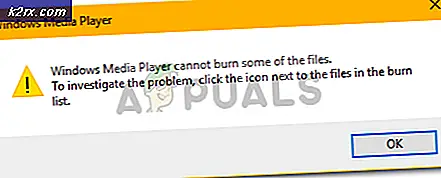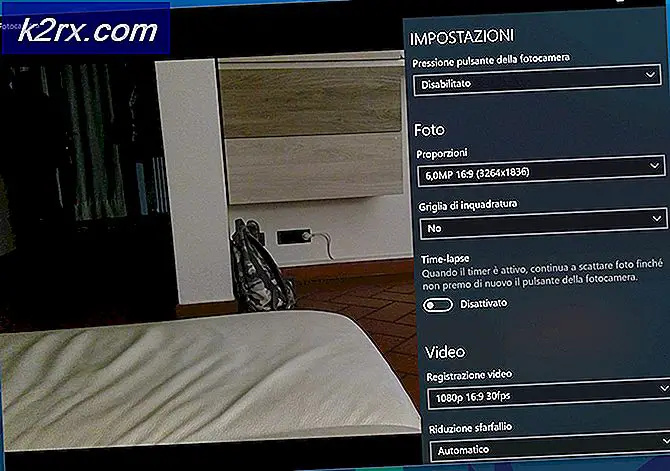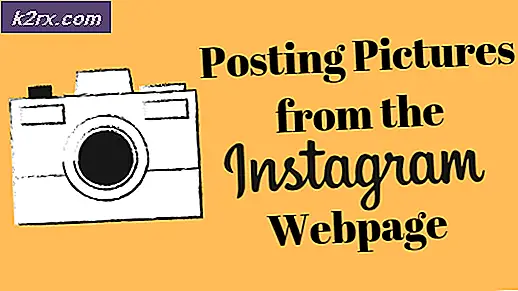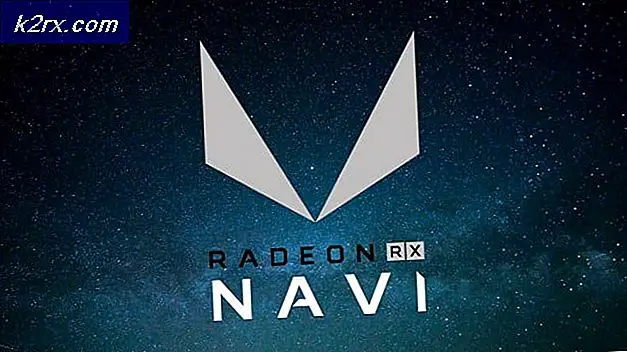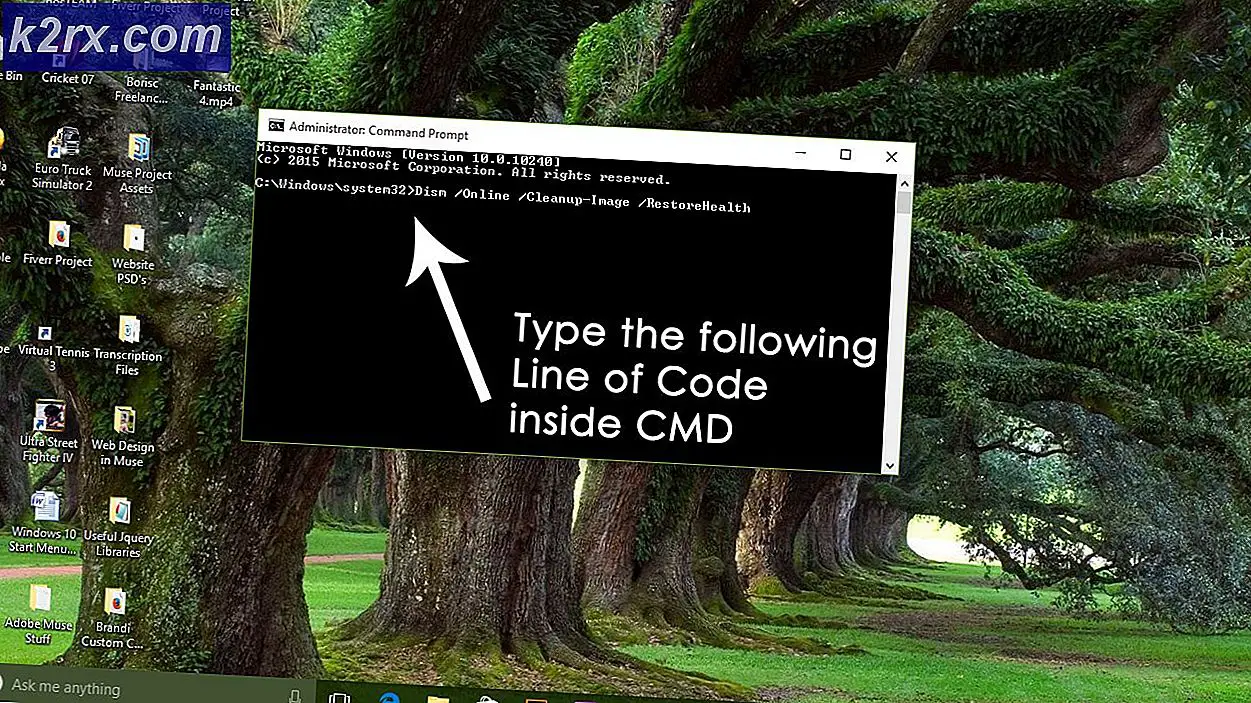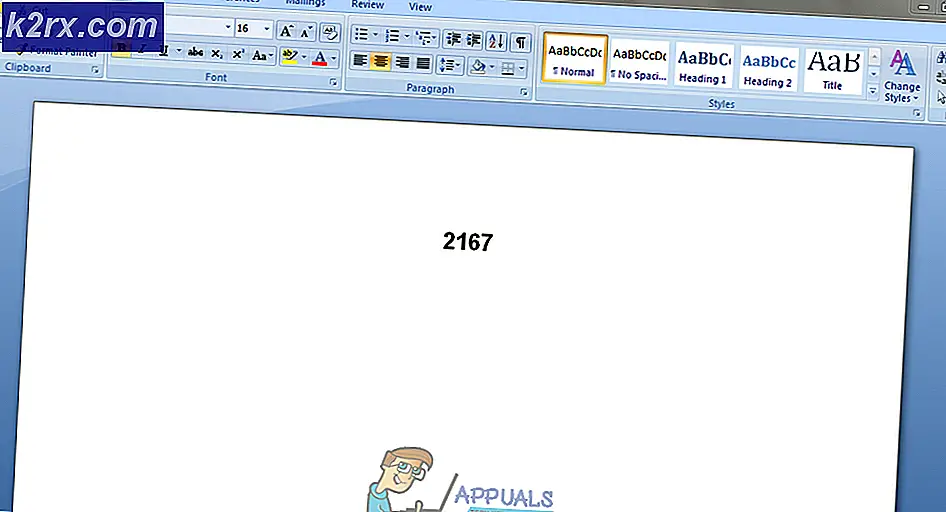So aktivieren Sie Dark Theme unter Windows 10
Mit dem Win 10 Anniversary Update haben alle Win 10 Benutzer endlich eine praktische Möglichkeit, das Farbschema auf Dark zu ändern, anstatt Registry Tweaks verwenden zu müssen. Die letztere Option steht Ihnen weiterhin zur Verfügung, wenn Sie aus irgendeinem Grund nicht auf die Einstellungen zugreifen können oder einfach nur erfahren möchten, wie Sie Elemente zur Windows-Registrierung hinzufügen.
Das Dark-Verfahren reduziert die Blendung, die bei längerem Gebrauch zu Ermüdung der Augen führt, und erhöht den Kontrast für eine bessere Sichtbarkeit des Inhalts durch das Verstecken der passiven Schnittstellenelemente (auch bekannt als Chrom).
Zugriff auf den Personalisierungsbereich
Klicken Sie auf Start, klicken Sie auf Einstellungen, klicken Sie auf Personalisierung und wählen Sie die Registerkarte Farben auf der linken Seite. Scrolle ganz nach unten und finde die Option Wähle deinen App-Modus . Standardmäßig ist das Optionsfeld auf Hell eingestellt . Klicken Sie auf das Optionsfeld Dunkel. Die Änderung wird sofort wirksam.
PRO TIPP: Wenn das Problem bei Ihrem Computer oder Laptop / Notebook auftritt, sollten Sie versuchen, die Reimage Plus Software zu verwenden, die die Repositories durchsuchen und beschädigte und fehlende Dateien ersetzen kann. Dies funktioniert in den meisten Fällen, in denen das Problem aufgrund einer Systembeschädigung auftritt. Sie können Reimage Plus herunterladen, indem Sie hier klickenRegistry Tweak zum Einrichten von Dark Theme
Die manuelle Einstellung des Windows 10 Dark Theme erfolgt durch Erstellen einer neuen Textdatei auf dem Desktop und Ändern der Erweiterung in .REG. Der tatsächliche Name der Datei ist irrelevant, solange es eine Erweiterung von .REG ist. Alle .REG-Dateien werden verwendet, um der Registrierung direkt verschiedene Werte hinzuzufügen, ein Ort, an dem das Betriebssystem alle verschiedenen Einstellungen im Textformat speichert. Während Sie zunächst schwer zu lesen und zu navigieren sind, können Sie, sobald Sie sich damit vertraut gemacht haben, direkte Änderungen an Ihrem Computer vornehmen, ohne durch mehrere Ebenen von Einstellungen und Optionen navigieren zu müssen.
Halte die Windows-Taste gedrückt und drücke R. Geben Sie notepad.exe ein und klicken Sie auf OK. Fügen Sie den folgenden Code in die Textdatei ein.
Windows Registrierungseditor Version 5.00
[HKEY_CURRENT_USER \ SOFTWARE \ Microsoft \ Windows \ CurrentVersion \ Themes \ Personalisieren]
AppsUseLightTheme = dword: 00000000[HKEY_LOCAL_MACHINE \ SOFTWARE \ Microsoft \ Windows \ CurrentVersion \ Themes \ Personalisieren]
AppsUseLightTheme = dword: 00000000
Klicken Sie dann auf Datei -> Speichern unter, legen Sie den Namen der Datei auf dark.reg fest und wählen Sie Dateityp als Alle Dateien . Speichern Sie die Datei auf Ihrem Desktop.
Speichern Sie die Datei, schließen Sie sie und klicken Sie mit der rechten Maustaste darauf, und klicken Sie auf Zusammenführen. Dieser Schritt erfordert Administratorrechte, und die Option ist möglicherweise nicht in allen Versionen von Windows 10 vorhanden. Wenn dies funktioniert, sollte das Design sofort in das Dunkle geändert werden. Um diese Änderung auf die gleiche Weise rückgängig zu machen, ersetzen Sie beide dword: 00000000 Vorkommen mit dword: 00000001 und fusionieren Sie sie erneut.
PRO TIPP: Wenn das Problem bei Ihrem Computer oder Laptop / Notebook auftritt, sollten Sie versuchen, die Reimage Plus Software zu verwenden, die die Repositories durchsuchen und beschädigte und fehlende Dateien ersetzen kann. Dies funktioniert in den meisten Fällen, in denen das Problem aufgrund einer Systembeschädigung auftritt. Sie können Reimage Plus herunterladen, indem Sie hier klicken